Alcatel ONE TOUCH 910: Google Календарь,
Google Календарь,: Alcatel ONE TOUCH 910
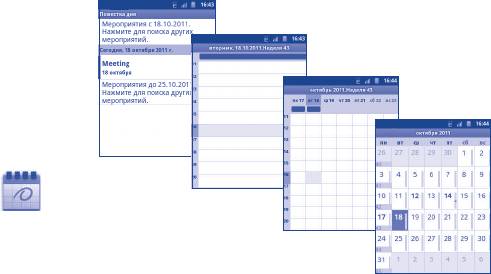
Повестка дня
Google Календарь,
Просмотр по дням
5
Будильник и
Просмотр по неделям
Калькулятор ....................
Просмотр
Week 31
по месяцам
5.1 Google Календарь ...............................
В повестке дня, просмотре
Дня или Недели нажмите
Используйте Google Календарь для того, чтобы отслеживать
на событие для просмотра
подробной информации
важные встречи, мероприятия и т.д.
Нажмите на день в просмотре
Месяца для открытия события
Для доступа к этой функции, нажмите на вкладку Приложения с
Главного экрана, выберите Календарь.
5.1.2 Создание нового события
5.1.1 Многорежимный просмотр
Вы можете добавлять новые события в любом режиме просмотра
Вы можете отобразить календарь на день, неделю, месяц или
Календаря.
повестку дня.
•Нажмите клавишу Меню с экрана Календаря, далее
Дополнительно\Новое мероприятие для доступа к режиму
Для того, чтобы изменить режим просмотра Календаря, нажмите
редактирования новых событий.
клавишу Меню, затем День, Неделя, Месяц или Повестка
дня.
•Заполните все необходимые данные для нового события. Если
это событие на весь день, вы можете выбрать целый день.
•Пригласите гостей на мероприятие. Введите адреса электронной
почты гостей, которых вы хотите пригласить, разделяя их
запятыми. Если гости также используют Google Календарь, они
получат приглашение от календаря и по электронной почты.
•Для завершения нажмите Готово.
71 72
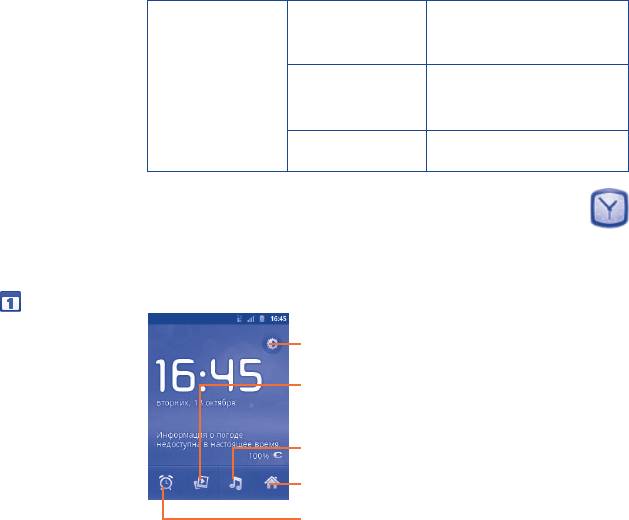
Чтобы создать событие с экрана режима просмотра Дня, Недели
или Месяца, нажмите и удерживайте свободное место или
Новое
Добавить новое событие
событии для открытия списка опций, затем нажмите Новое
мероприятие
мероприятие для доступа к экрану режиму редактирования
события.
Показать или скрыть,
Дополнительно
Мой календари
удалить или добавить
5.1.3 Удаление или редактирование события
календарь
Для того, чтобы удалить или редактировать событие, нажмите на
Настройки Настройки календаря
событие для доступа к экрану режима редактирования, нажмите
клавишу Меню, выберите Изменить мероприятие или
Удалить мероприятие.
5.2 Часы ....................................................
Ваш телефон оснащен встроенными часами.
5.1.4 Напоминания
Для доступа к этой функции, откройте вкладку Приложений из
Если установлено напоминание о событии, при приходит время
Главного экрана, затем выберите Часы.
напоминания на строке Состояния появится иконка
.
Нажмите и потяните вниз строку состояния для открытия панели
Нажмите, для затемнения экрана.
уведомлений, нажмите на название события, для того чтобы
просмотреть список уведомлений Календаря.
Нажмите для запуска Слайдшоу из
Нажмите Дремать для того чтобы отключить все напоминания
рисунков, хранящихся в Галерея.
о мероприятиях в течение 5 минут.
Нажмите для воспроизведения музыки.
Нажмите Удалить для того чтобы удалить все напоминания из
списка.
Нажмите для возврата на Главный экран.
Нажмите клавишу Назад для того, чтобы сохранить напоминания
в строке состояния и панели уведомлений.
Нажмите, чтобы установить будильник
Нажмите клавишу Меню с экрана Календаря для открытия
опций:
73 74
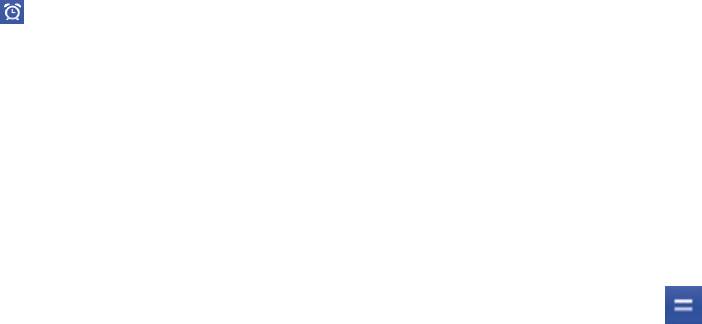
5.2.1 Установка будильника
•Будильник в тих.реж. Выберите режим сигнала будильника
Из экрана Часы, нажмите на иконку
в нижней части
когда телефон находится в режиме
экрана для доступа к экрану Будильники. Выберите Добавить
Без звука
будильник, чтобы добавить Добавить будильник. Установите
•Громкость
Нажмите для установки громкости
время будильника и затем нажмите Установить и далее
будильника
сигнала
настройте следующие опции:
• Длит-ть спящ. режима Нажмите для установки
•Включить
Выберите для включения будильника.
продолжительности спящего
будильник
режима
•Время Нажмите для установки времени.
•Функции боковой
Нажмите боковую клавишу
кнопки
Увеличение / Уменьшение
•Повтор Нажмите для выбора дней работы
громкости для установки громкости
будильника
сигнала будильника: Нет, Спящий
•Мелодия Нажмите для выбора мелодии будильника
режим или Отключить
•Вибросигнал Нажмите для активации вибросигнала
•Ярлык Нажмите для установки имени будильника
5.3 Калькулятор ........................................
При помощи калькулятора можно решать многие математические
Для завершения, нажмите Готово.
задачи.
Нажмите на уже существующий будильник для доступа к экрану
Для доступа к этой функции, откройте с Главного экрана вкладку
редактирования, нажмите Удалить, чтобы удалить выбранный
Приложения, выберите Калькулятор.
будильник.
Доступны две панели: Основная и Дополнительная панель.
5.2.2 Изменение настроек будильника
Для переключения панелей вы можете использовать два
Нажмите клавишу Меню с экрана Будильника, затем выберите
способа:
Настройки. Доступны следующие опции:
•Для открытия Дополнительной панели, нажмите и перетащите
основной экран влево.
•Или нажмите клавишу Меню с основной панели для открытия
списка опций и далее Дополнит. панель.
75 76
Оглавление
- Содержание
- Меры безопасности .............
- Общая информация .............
- Ваш телефон ...................
- Ввод текста ......................
- Набор, Вызовы и
- Сообщения Google, Gmail/
- Google Календарь,
- Подключения ..................
- Android Маркет ..........
- Мультимедийные �
- Google Maps ....................
- Другие ...........................
- Настройки ................
- Эффективное
- Гарантия на телефон ...
- Аксессуары ................... Возможные �
- Спецификация





